Trước đây mình đã chia sẻ cách đồng bộ lộ trình đường chạy vào đồng hồ Garmin Fenix / Forerunner. Tuy nhiên, tính năng này chỉ sử dụng được trên các loại đồng hồ cao cấp (Fenix 3 / 5 / 5S / 5X hay Forerunner 935 / 735XT /…). Còn các đồng hồ cấp thấp như Forerunner 230 / 235 / 630 hay Vivoactive không được hỗ trợ, mặc dù tất cả đều được trang bị cảm biến GPS tương tự như các dòng đồng hồ xịn.
Không sao! Đã có ứng dụng dwMap giúp bạn.
I. Giới thiệu dwMap
dwMap là ứng dụng dành riêng cho đồng hồ Garmin giúp bạn đồng bộ đường chạy vào đồng hồ để định vị trên đường. dwMap hỗ trợ gần như tất cả các dòng Garmin từ trung cấp đến cao cấp
- Vivoactive, Vivoactive HR and Vivoactive 3
- Forerunner 230
- Forerunner 235
- Forerunner 630
- Forerunner 645
- Forerunner 645 Music
- Forerunner 735XT
- Forerunner 920XT
- Forerunner 935
- Fenix 3 and Fenix 3 HR
- Fenix 5, Fenix 5S and Fenix 5X
- Fenix Chronos
- Approach S60
- D2 Charlie, D2 Bravo and D2 Bravo Titanium
- Descent Mk1
- Epix
Nguyên tắc hoạt động của dwMap gần tương tự như tính năng Course Navigation của Garmin. Bạn tạo đường chạy trên website bằng máy tính, sau đó đồng bộ vào đồng hồ để sử dụng trên đường chạy.
II. Hướng dẫn sử dụng
1. Đăng ký tài khoản dwMap
Để sử dụng dwMap, bạn cần tạo tài khoản trên website của ứng dụng. Truy cập link dưới đây để tạo tài khoản dwMap
Bạn có thể tạo tài khoản dwMap mới bằng email, tài khoản Facebook, Strava hay Under Armour. Nếu bạn đã có tài khoản Strava, hãy chọn Sign in with Strava. Sử dụng tài khoản Strava, bạn có thể nhập trực tiếp đường chạy từ Strava qua dwMap, rất tiện lợi.
2. Cài đặt dwMap lên đồng hồ
Trước tiên, cắm đồng hồ Garmin của bạn vào máy tính bằng cáp sạc USB. Máy tính phải được cài sẵn ứng dụng Garmin Express. Nếu bạn chưa biết cách thiết lập đồng hồ, vui lòng xem lại bài viết hướng dẫn cài đặt đồng hồ Garmin
Sau đó, cài đặt dwMap từ kho ứng dụng IQ Store của Garmin.
Ứng dụng Garmin Express sẽ tự động chạy để cài đặt dwMap vào đồng hồ của bạn.
3. Kết nối đồng hồ với tài khoản dwMap
Sau khi cài đặt, bạn phải thiết lập kết nối giữa đồng hồ với tài khoản dwMap của bạn. Chú ý làm theo đúng từng bước dưới đây:
a. Kết nối đồng hồ với điện thoại
Mở ứng dụng Garmin Connect Mobile trên điện thoại và kết nối Bluetooth với đồng hồ của bạn.
b. Mở ứng dụng dwMap
Sau khi đồng hồ đã kết nối Bluetooth thành công, hãy mở ứng dụng dwMap trên đồng hồ. (Bấm nút Start – Stop rồi bấm lên xuống để kiếm dwMap)
Khi mở ứng dụng lần đầu tiên, màn hình sẽ hiện ra dãy mã 8 kí tự để xác thực tài khoản.
c. Xác thực tài khoản
Truy cập vào trang xác nhận kết nối của dwMap: https://dynamic.watch/link_codes/new, nhập 8 kí tự trên đồng hồ vào website.
Bạn chỉ cần thực hiện thao tác này 1 lần duy nhất khi khởi động dwMap lần đầu tiên.
3. Tạo lộ trình đường chạy
Bạn có thể tạo đường chạy trên dwMap bằng nhiều cách:
- Vẽ tay
- Đồng bộ từ Strava, MapMyRun, Garmin Connect…
- Tải file gpx từ máy tính
Mình sẽ tải file đường chạy gpx từ máy tính bằng cách truy cập link dưới đây
Mình cũng vẽ tay thêm một đường chạy nhỏ trong khu An Phú gần nhà để kiểm tra dwMap có hoạt động chính xác không.
dwMap chỉ hỗ trợ đồng bộ 1 bản đồ duy nhất vào đồng hồ nên bạn phải bấm vào nút hình đồng hồ ở phía trái màn hình để chọn đường chạy cần sử dụng. Trong ví dụ này mình chọn đường chạy An Phú.
4. Đồng bộ vào đồng hồ
Để đồng bộ đường chạy mới tạo vào đồng hồ, hãy nhớ kết nối đồng hồ với điện thoại (bằng ứng dụng Garmin Connect Mobile). Mở ứng dụng dwMap, đường chạy mặc định bạn chọn ở bước 3 ở trên sẽ tự động được tải vào đồng hồ.
Ở lần chạy kế tiếp, bạn cần truy cập website dwMap để chỉnh lại đường chạy mặc định, sau đó thực hiện kết nối đồng hồ với điện thoại để nó tải đường chạy mới.
Còn một số tính năng của dwMap nữa nhưng mình không có thời gian để mò, các bạn có thể tự khám phá nhé.
Xem tiếp các bài viết trong series: Hướng dẫn sử dụng đồng hồ Garmin
- Hướng dẫn Garmin [Phần 1] – Cài đặt đồng hồ Garmin Fenix, Forerunner trên máy tính
- Hướng dẫn Garmin [Phần 2] – Kết nối đồng hồ Garmin với điện thoại
- Hướng dẫn Garmin [Phần 3] Đồng bộ thành tích từ đồng hồ Garmin qua Strava, Nike+, Runkeeper, Endomondo
- Hướng dẫn Garmin [Phần 4] Đồng bộ lộ trình đường chạy vào đồng hồ Garmin
- Hướng dẫn Garmin [Phần 5 ]Tạo giáo án tập luyện với Garmin Connect
- Hướng dẫn Garmin [Phần 6] Đồng bộ giáo án vào đồng hồ Garmin Forerunner / Fenix và kết nối với Google Calendar
- Hướng dẫn sử dụng dwMap đồng bộ đường chạy cho Garmin Forerunner, Fenix và Vivoactive
- Hướng dẫn tải thành tích thủ công từ đồng hồ Garmin lên Strava
- Hướng dẫn tạo bài tập chạy Interval với Garmin Connect
Các bài viết cùng từ khoá Garmin
- Hướng dẫn Garmin [Phần 1] – Cài đặt đồng hồ Garmin Fenix, Forerunner trên máy tính
- Hướng dẫn Garmin [Phần 2] – Kết nối đồng hồ Garmin với điện thoại
- Hướng dẫn Garmin [Phần 3] Đồng bộ thành tích từ đồng hồ Garmin qua Strava, Nike+, Runkeeper, Endomondo
- Hướng dẫn Garmin [Phần 4] Đồng bộ lộ trình đường chạy vào đồng hồ Garmin
- Hướng dẫn Garmin [Phần 5 ]Tạo giáo án tập luyện với Garmin Connect
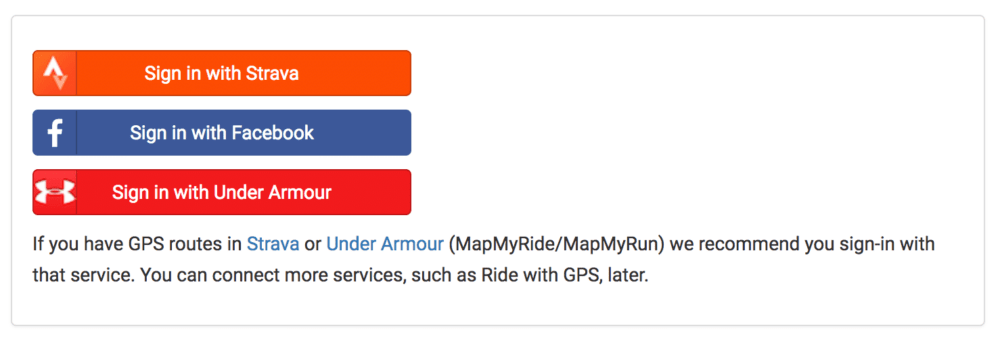
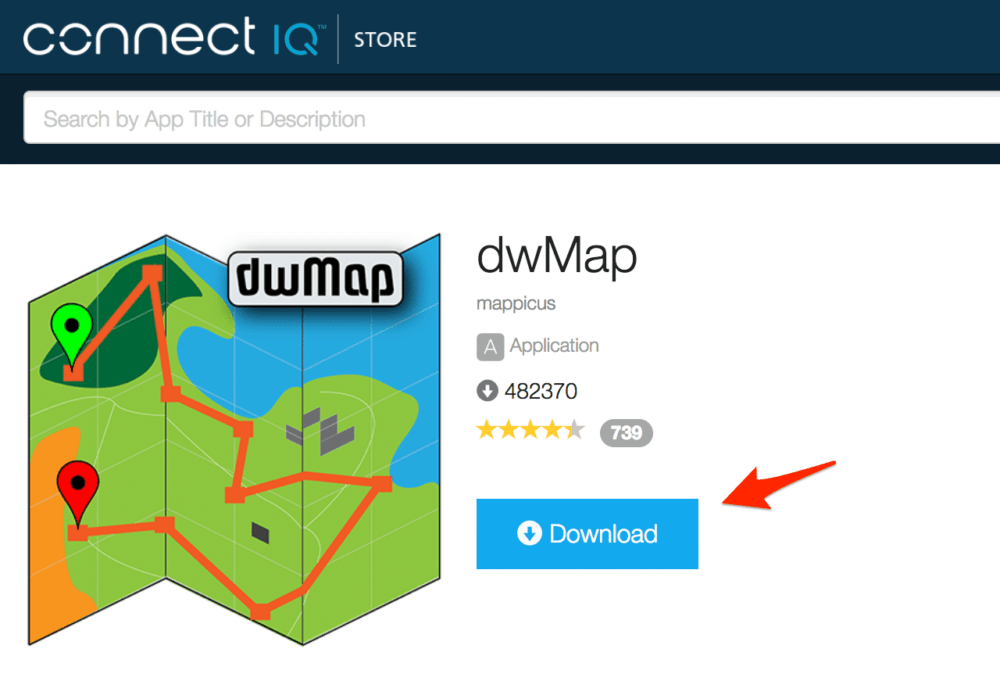
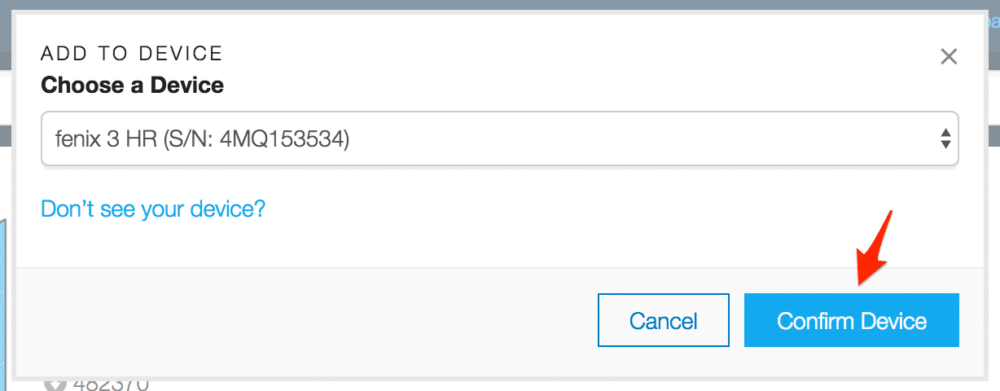
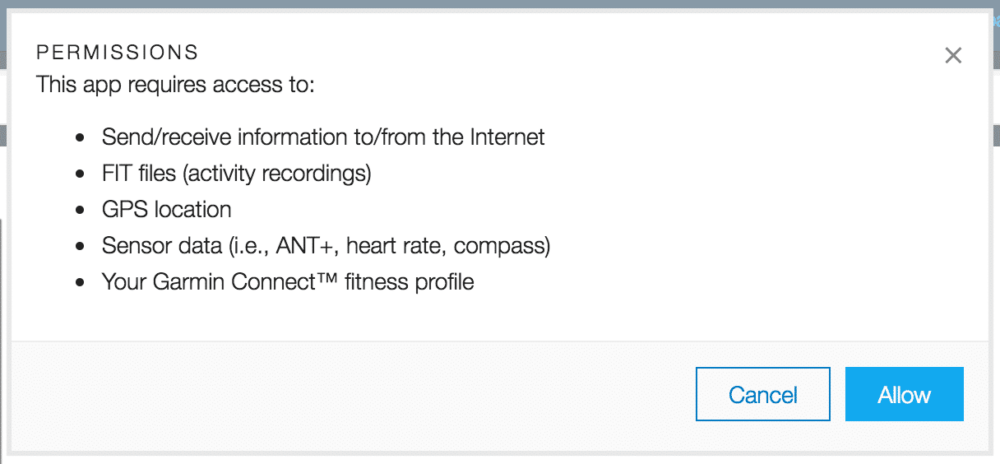
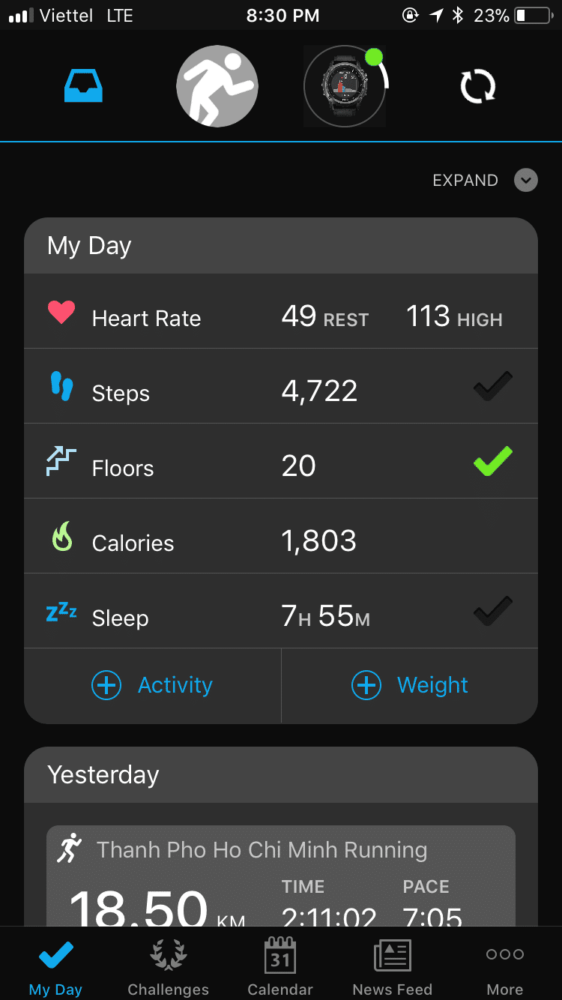
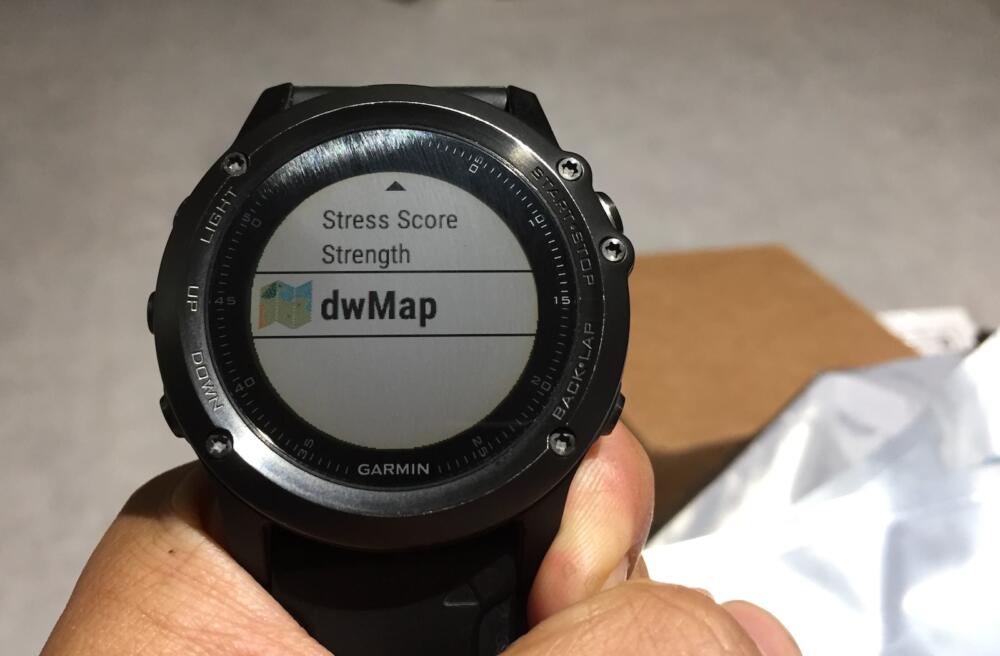
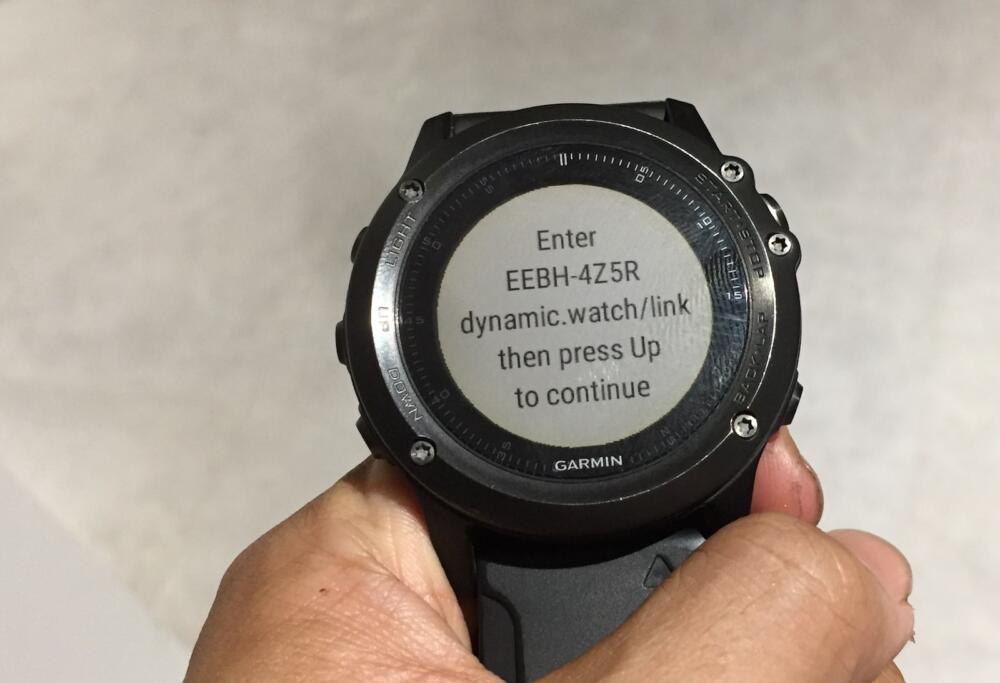
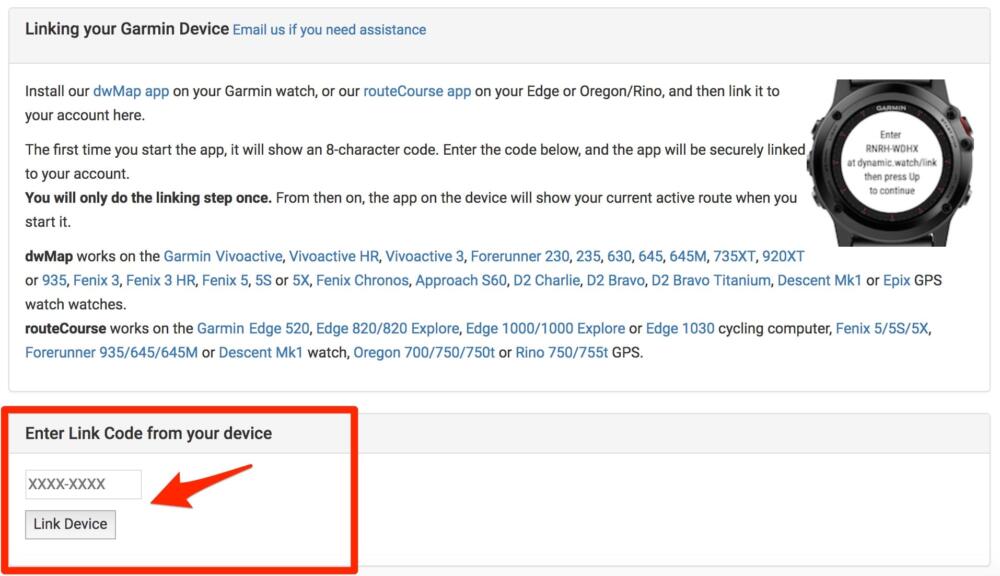
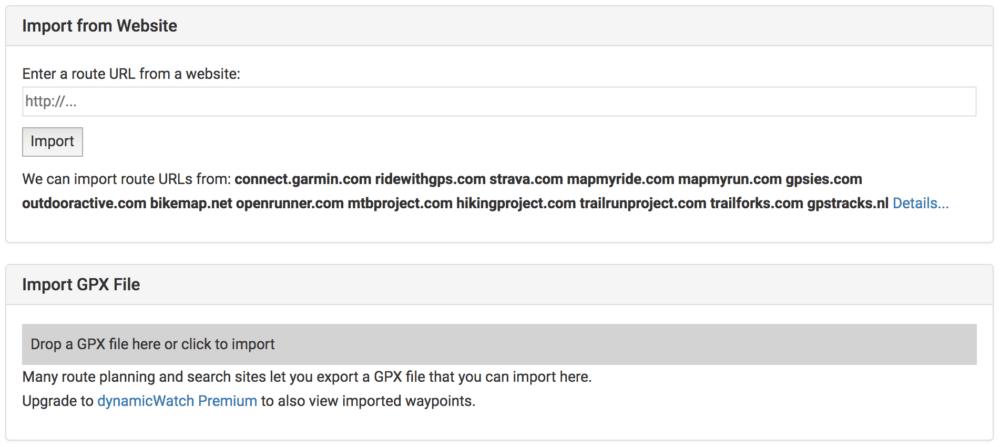
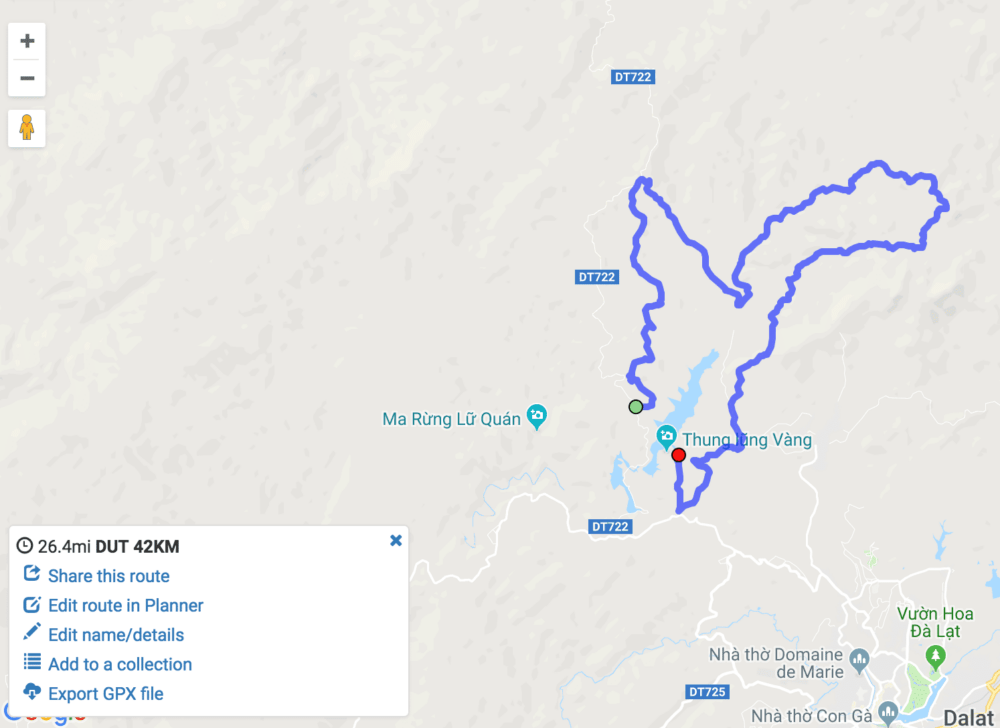
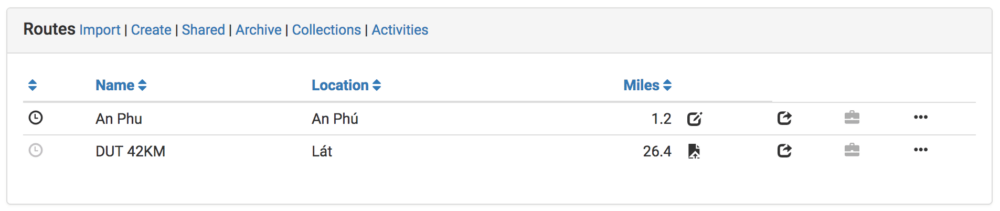
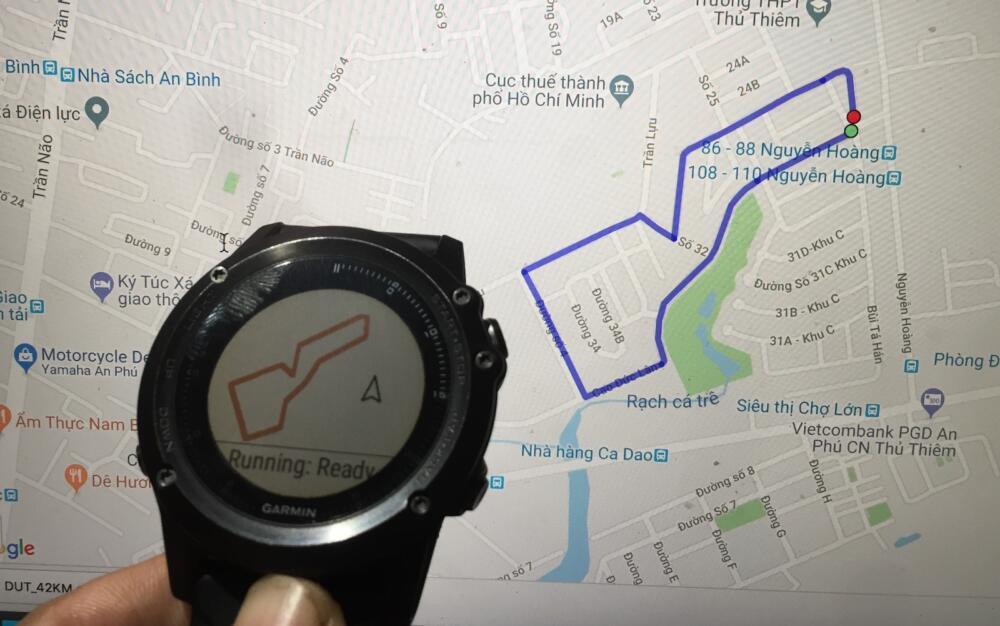
![Hướng dẫn Strava – [Phần 4] Chia sẻ thành tích bằng ảnh lên Facebook, Instagram 13 Hướng dẫn Strava – [Phần 4] Chia sẻ thành tích bằng ảnh lên Facebook, Instagram](https://yeuchaybo.com/wp-content/uploads/2016/05/Strava-768x288.jpg)

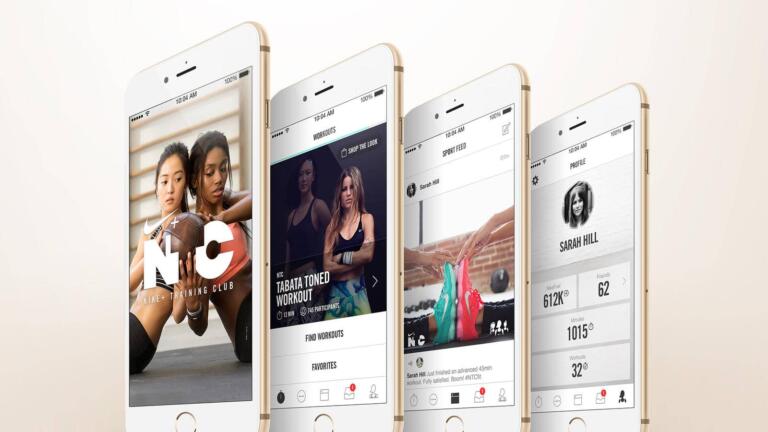
![Hướng dẫn Strava - [Phần 5] Quản lý và theo dõi thời gian sử dụng giày 16 Hướng dẫn Strava – [Phần 5] Quản lý và theo dõi thời gian sử dụng giày](https://yeuchaybo.com/wp-content/uploads/2016/05/Strava-Trail-Running-768x384.jpg)

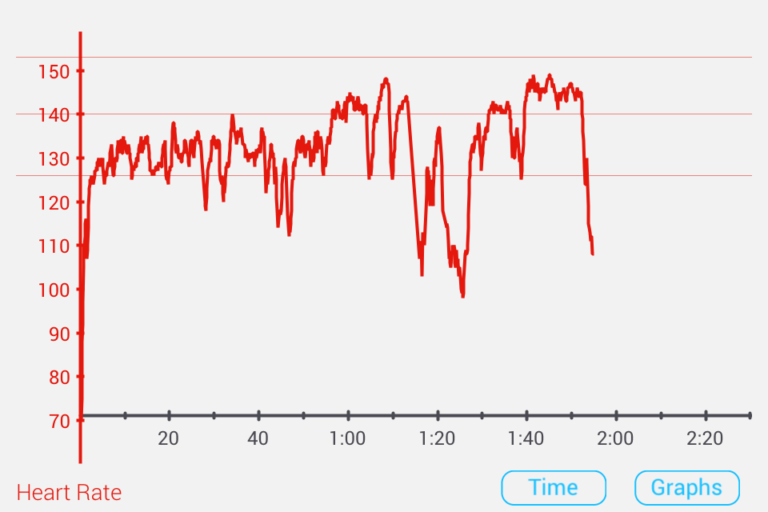

mình xài vivoactive 3, đã vẽ được sơ đồ chạy trên DynamicWatch, nhưng cái hình “đồng hồ” nhỏ bên trái, trong list xám mờ, không kích hoạt được. Mình active thì ứng dụng đòi thanh toán gói Premium dynamicWatch???. huhu
sao em lam y chang vay đầy đủ các bước cho con 935 mà den khi vô đồng hồ khởi động DWMap nó chỉ hiện lên dòng thônng báo Mã và Link như lúc bán đầu.
Xem kỹ lại hướng dẫn và làm đúng từng bước nhé. Chỉ cần sai 1 bước là sẽ không được. Tuy nhiên, 935 có sẵn chức năng Course Navigation rồi, đâu cần dùng cái này làm gì cho rối nhỉ. https://yeuchaybo.com/huong-dan-dong-bo-lo-trinh-duong-chay-vao-dong-ho-garmin/